PowerPoint oferuje różnorodne opcje formatowania i prezentacji treści na slajdach. Jeśli planujesz wydrukować lub wyświetlić slajdy w rozmiarze innym niż standardowy, istnieje możliwość dostosowania ich wymiarów.
Jak zmienić rozmiar slajdów w PowerPoint
W PowerPoint dostępne są dwa powszechnie stosowane formaty slajdów. Pierwszy z nich, 4:3, jest odpowiedni do starszych projektorów. Z kolei jeśli zamierzasz korzystać z nowoczesnego projektora lub ekranu, lepszym wyborem będzie proporcja 16:9.
Domyślnie PowerPoint ustawia format slajdów na 16:9. Jeśli zamierzasz drukować slajdy w pełnym rozmiarze (po jednym na stronę), konieczne może być zastosowanie niestandardowego formatu.
Zmiana rozmiaru slajdów jest prosta – wystarczy otworzyć swoją prezentację, a następnie kliknąć zakładkę „Projekt” na pasku narzędziowym.
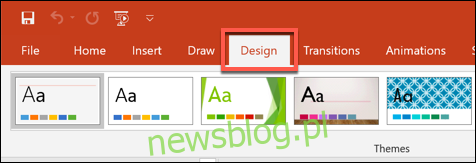
W sekcji „Dostosuj” na karcie „Projekt” kliknij przycisk „Rozmiar slajdu”. Pojawi się menu z dwoma popularnymi formatami slajdów.
Wybierz „Standardowy (4:3)” lub „Szeroki ekran (16:9)”, aby zmienić format wszystkich slajdów w prezentacji.
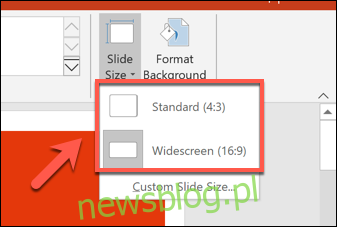
Niestety, nie można używać różnych rozmiarów slajdów w jednej prezentacji PowerPoint. Podobnie jak w przypadku obróbki slajdów w pionie, każda zmiana rozmiaru dotyczy wszystkich slajdów w prezentacji.
Ustawianie niestandardowego rozmiaru slajdu w PowerPoint
Jeśli standardowe formaty 4:3 lub 16:9 nie spełniają Twoich potrzeb, możesz ustawić niestandardowy rozmiar slajdu. Taki format może być przydatny, na przykład, podczas drukowania slajdów w konkretnym układzie strony.
Aby to zrobić, wybierz opcję Projekt > Rozmiar slajdu > Niestandardowy rozmiar slajdu, co otworzy menu z opcjami dostosowania rozmiaru slajdu.
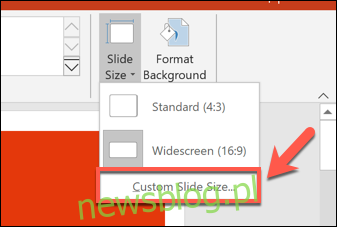
W menu dostępne są różne wstępnie zdefiniowane rozmiary slajdów, w tym formaty A3 i A4, które można wybrać z listy rozwijanej „Rozmiar slajdów dla”.
Możesz również ręcznie wpisać wymiary slajdu, korzystając z pól „Szerokość” i „Wysokość”. Po zakończeniu kliknij przycisk „OK”, aby zatwierdzić zmiany.
Jeśli zmniejszasz rozmiar slajdu, PowerPoint zapyta, jak chcesz obsłużyć zawartość. Możesz wybrać „Maksymalizuj”, aby zachować proporcje zawartości, ale ryzykować jej przycięcie. Alternatywnie, wybierz „Dopasuj”, aby dostosować zawartość do nowego rozmiaru bez jej utraty.
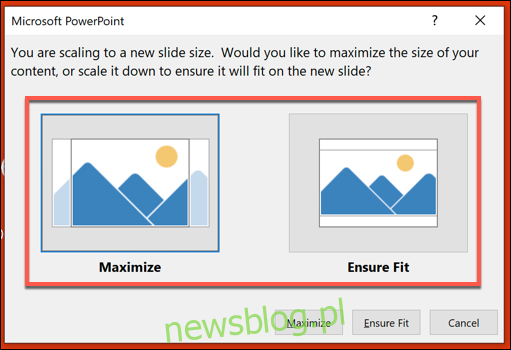
Po zatwierdzeniu, wybrany niestandardowy rozmiar zostanie zastosowany do wszystkich slajdów, a ich zawartość zostanie odpowiednio dostosowana lub przycięta.
newsblog.pl
Maciej – redaktor, pasjonat technologii i samozwańczy pogromca błędów w systemie Windows. Zna Linuxa lepiej niż własną lodówkę, a kawa to jego główne źródło zasilania. Pisze, testuje, naprawia – i czasem nawet wyłącza i włącza ponownie. W wolnych chwilach udaje, że odpoczywa, ale i tak kończy z laptopem na kolanach.